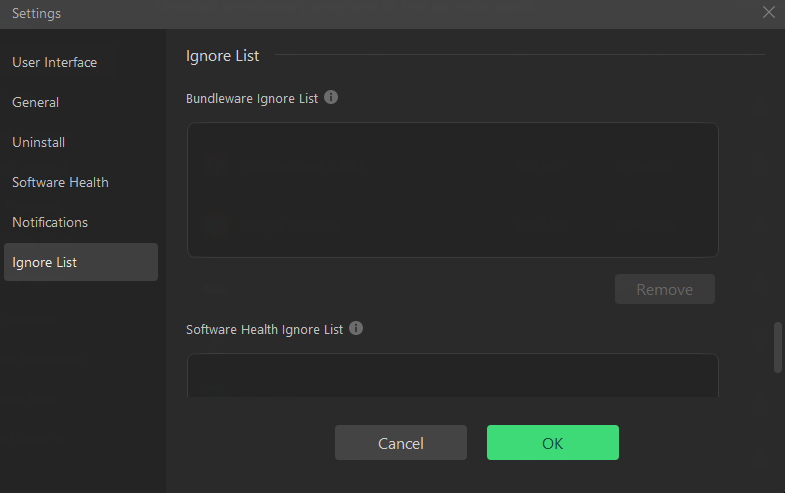ログインで機能制限解除

{{item.spec_option}}
{{item.spec}}
システム
¥{{auction.sku_info.price}}
参考価格
IObit Uninstallerは強力で広く使用されているアンインストールツールで、プログラム、ブラウザプラグイン、Windowsアプリケーションを完全にアンインストールできます。新バージョンでは、アップグレードされたアンインストールエンジン、強化されたサイレントアンインストール機能、さらに強力なデータベースを導入し、最も頑固なソフトウェアでも簡単に対応でき、徹底的で効率的なプログラムアンインストールのための新しいベンチマークを確立しました。
Windowsに最適なアンインストールプログラム。シンプル、高速、パワフル。
- 不要なプログラム、一時ファイル、頑固なファイル、Windowsアプリケーションを完全に削除します。
- ソフトウェア権限をワンタッチで管理し、煩わしい起動を停止して、PCをよりスムーズにします。
- プログラムのインストール中のシステム変化をリアルタイムで自動的に監視し、さらに管理することができます。
簡単なアンインストールと完全なクリーンアップ
IObit Uninstallerは標準アンインストールに優れているだけでなく、基本機能を超えてバンドルされたソフトウェアや頑固なプログラムを簡単に削除することができます。バンドル・ソフトウェア削除の分野の先駆けとして、IObit Uninstallerは高度なアルゴリズムを採用しており、インストール中にバンドル・ソフトウェアを瞬時に識別することができ、不要なバンドル・コンポーネントをすばやく簡単に排除することができます。頑固プログラムアンローダ機能により、4000を超える頑固プログラムの削除がサポートされ、かつてないようにすべての痕跡が完全に除去されるようになります。さらに、強制アンインストール+は、アンインストールエントリが不足しているか、組み込みアンインストールプログラムに問題があるため、標準的な方法では削除できないプログラムを完全に削除することができます。
リアルタイムインストール監視
インストール監視では、プログラムのインストールを記録し、起動アイテム、システムサービス、スケジュールタスク、DLL登録、インストール中に作成された他のコンポーネントを追跡するための安全な方法が提供されます。これにより、記録されたソフトウェアを削除するたびに完全なアンインストールを簡単に実行できるようになります。
インテリジェントソフトウェア健康
ソフトウェア・ヘルス・インテリジェントは、ソフトウェアの健全性を監視し、隠しソフトウェア権限の管理、干渉性ポップアップ通知の防止、不要なインストール・ファイルのクリーンアップ、マルウェアおよびブラウザ拡張プログラムの削除を支援します。すべてのソフトウェアのパフォーマンスを向上させるだけでなく、システムの潜在的なセキュリティ脅威を低減することができます。ソフトウェアスリープ機能により、未使用のアプリケーションをスリープモードにすることで、コンピュータの速度を向上させることができます。また、ソフトウェア冗長ファイル機能により、ソフトウェアに残された一時ファイルの整理やデータの追跡ができ、必要なディスク容量を解放できます。
強力なツール
重要なアンインストールとクリーンアップ機能に加えて、多くのソフトウェア更新プログラムやファイル粉砕プログラムの中で優れた強力なユーティリティが含まれています。ソフトウェア更新プログラム機能により、インストールされているすべてのソフトウェアが拡張されたデータベースを介して最新の状態を維持することが自動的に保証されます。ファイル粉砕プログラムは、徹底的かつ不可逆的にファイルを削除するためのさまざまな粉砕技術を提供します。
IObit Uninstallerは、不要なプログラム、ブラウザ拡張プログラム、Windowsアプリケーションを完全にクリアするとともに、よりクリーンで安全なPCを提供する包括的なアンインストールツールです。
{{ app.qa.openQa.Q.title }}
IObitアンインストールプログラムをカスタマイズする方法
UIの設定
UIをお気に入りのUIに設定するには、メイン画面右上の ;オプション ;アイコンをクリックし、 ;設定 ;設定画面を開きます。
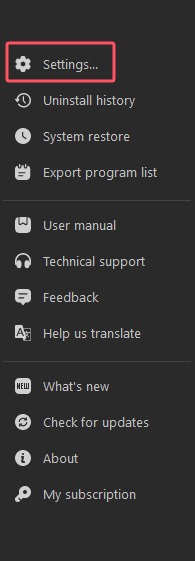
-現在の言語のドロップダウンメニューをクリックして、手動で言語を選択します。
-IObit Uninstallerは、Dark 、と ;Light。好きなものを選ぶことができます。
-変更するフォントサイズをクリックします(デフォルトのフォントサイズが適切でない場合)。
-ここで変更できます ;Easy Uninstallのホットキー。
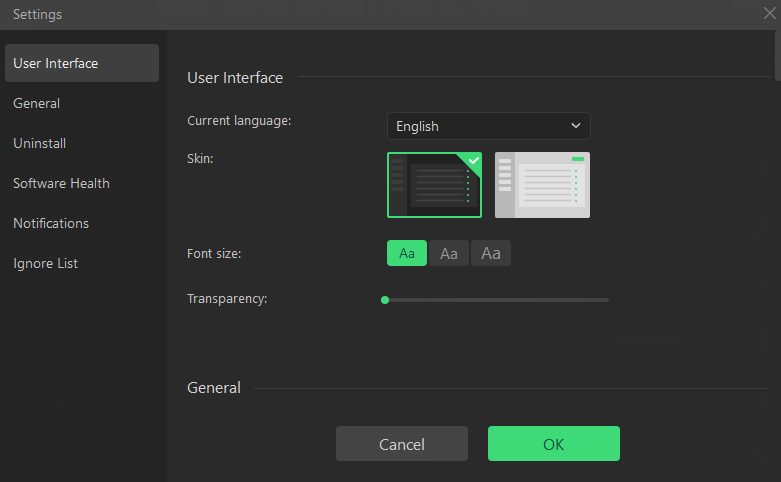
標準
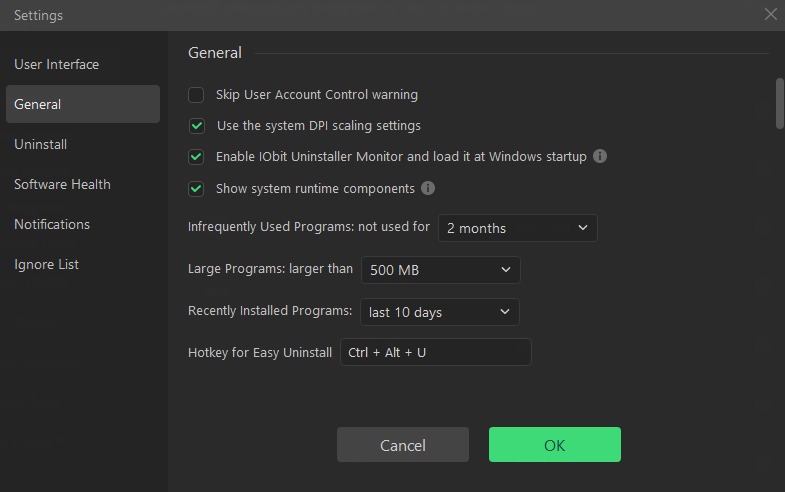
システムランタイムコンポーネントを表示しない:このオプションを選択すると、Microsoft.NET Framework、Microsoft Visual C++Redistributable、Microsoft XNAなどのシステムコンポーネントはプログラムに表示されません。
PRO版を使用している場合は、常に最新版を自動的に楽しむように自動更新を設定することもできます。
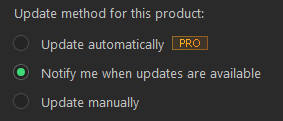
アンインストール
アンインストールする前にリストアポイントを作成:このオプションを選択すると、IObit Uninstallerはアンインストールする前にリストアポイントを作成します。クイックアンインストールを有効にして自動確認を開始
プログラム元アンインストールルーチンの要求(可能であれば):この項目をチェックすることにより、IObit Uninstallerはプログラム元アンインストールからの要求(可能であれば)を自動的に確認します。
残留ファイルの自動削除:見つかったすべての残留ファイルは自動的に削除されます。
残りのファイルをごみ箱に削除:必要に応じてリストアできるように、コンピュータから永続的に削除するのではなく、ファイルがごみ箱に削除されます。
他のアンインストールプログラムによってアンインストールされたプログラムの残りの部分を自動的に削除します。サードパーティのアンインストールプログラムまたはWindowsアンインストールプログラムによってプログラムがアンインストールされている場合、IObitアンインストールプログラムは残りの部分を自動的に削除します。
強力なアンインストールオプションをWindowsコンテキストメニューに追加:IObitアンインストールプログラムを簡単に起動し、Windowsコンテキストメニューからアンインストールを開始できます。エクスプローラにファイルの断片化ボタンを追加:この機能を使用すると、エクスプローラのファイル粉砕アイコンをクリックしてファイルを直接その場所から粉砕できます。
注:Windows 8以降のシステムにはこのオプションはありません。
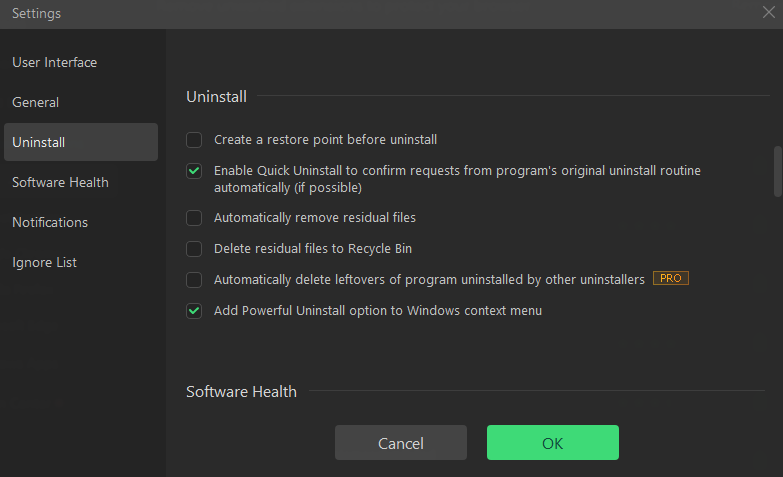
ソフトウェアの稼働状況
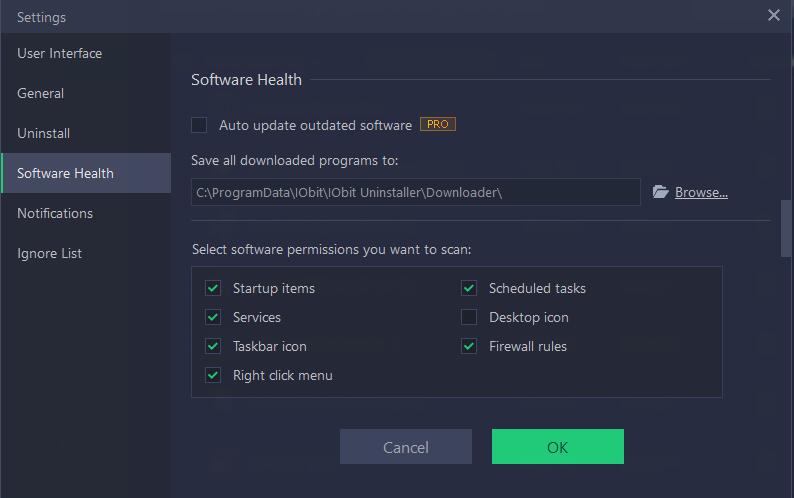
に知らせる
バンドルされたソフトウェアをインストールするときにに知らせるしてください:バンドルされたソフトウェアがインストールされているが、IObitアンインストールプログラムウィンドウが開いていない場合は、に知らせるが表示されます。
マルウェア/エクスパンダをインストールするときにに知らせるしてください:コンピュータにマルウェアまたはエクスパンダがインストールされていると、削除のに知らせるが表示されます。
ソフトウェア更新が使用可能な場合にに知らせる:使用可能なソフトウェア更新がある場合にに知らせるを受信します。
他のアンインストールプログラムのアンインストールに残された残りのファイルが検出された場合にに知らせるしてください:他のアンインストールプログラムにアンインストールされたプログラムが残っている場合にに知らせるされます。
アンインストールされたプログラムの残りの部分が検出されたときにに知らせるしてください:アンインストールされたプログラムの残りの部分が検出されたときにに知らせるが表示されます。
システムディスクの空き容量が10%未満の場合にに知らせる:システムディスクの空き容量が10%未満の場合にに知らせるを受信します。
;Auto Monitorを有効にすると、インストールログを作成するときにに知らせるされます。Auto Monitorを有効にすると、インストールログを作成するときにに知らせるされます。
ポップアップに知らせるが検出された場合にに知らせる:ポップアップに知らせるが検出されると、に知らせるが受信されます。
不要なインストールファイルが検出されたらに知らせるしてください:不要なインストールファイルが検出されると、に知らせるが表示されます。
ソフトウェア冗長ファイルが検出された場合にに知らせる:ソフトウェア冗長ファイルが検出された場合にに知らせるを受信します。
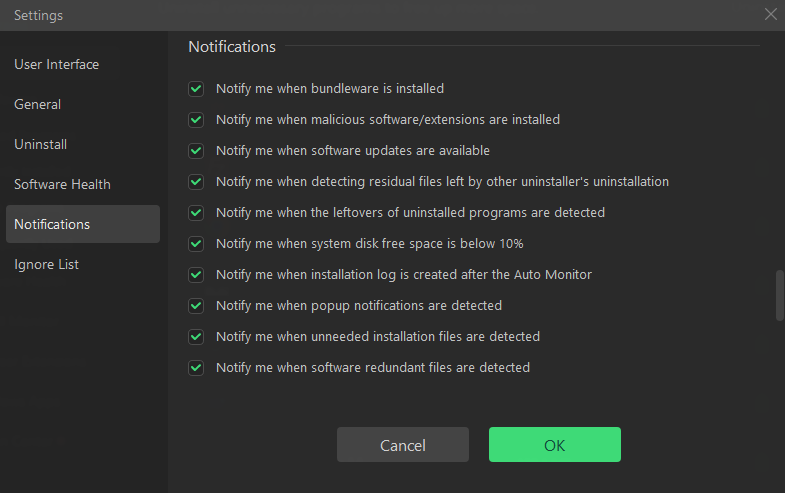
無視リスト以下はバンドルされたソフトウェアの無視リストです。無視されたアイテムをIgnore List(リストを無視)から削除するまで、バンドルソフトウェアとして検出されません。